Stellen Sie sicher, dass Sie auf den ArcSDE-Server zugreifen können und dass die Instanzen, mit denen Sie sich verbinden möchten, verfügbar sind.
So stellen Sie eine Verbindung mit einer ArcSDE-Datenbank her
- Klicken Sie auf

 .
. - Wählen Sie im Dialogfeld zum Erstellen der Spatial-Datenquelle die Option OSGeo-FDO-Provider für ArcSDE, und klicken Sie auf OK.
Der Editor für die Verbindung wird rechts neben dem Site-Explorer angezeigt.
- Geben Sie den Server und die Instanz ein, mit dem/der Sie eine Verbindung herstellen möchten.
- Führen Sie einen der folgenden Schritte durch:
- Wählen Sie Map Server-Berechtigungsnachweise verwenden, wenn die Datenbank für deren Erkennung eingerichtet ist.
- Wenn für die Datenbank Benutzerkennung und Kennwort erforderlich sind, wählen Sie Folgende Berechtigungsnachweise verwenden, und geben Sie Benutzerkennung und Kennwort ein.
- Wählen Sie den Datenspeicher aus der Liste aus.
- Klicken Sie auf Verbindung testen.
Nun sollte die Meldung angezeigt werden, dass die Verbindung erfolgreich war.
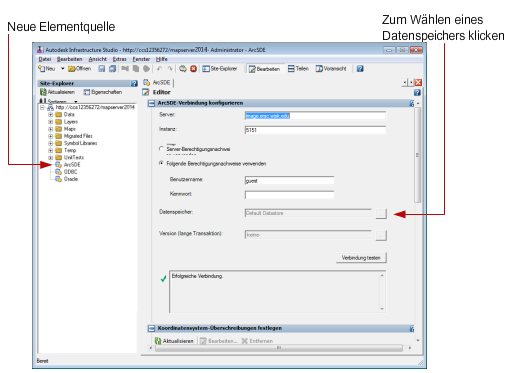
- Klicken Sie im Werkzeugkasten von Autodesk Infrastructure Studio auf Speichern, um diese Verbindungsressource im Speicher zu speichern.
Weitere Steuerelemente in diesem Dialogfeld
- Version (lange Transaktion)
-
Wenn der Provider diese Funktion unterstützt, können Sie einen langen Transaktionsnamen auswählen. Eine lange Transaktion speichert den Kontext einer noch nicht abgeschlossenen Transaktion, wenn diese unterbrochen und fortgesetzt wird.